マイクロソフトはWindows10の標準ブラウザである「Microsoft Edge」を新しくした「Chromium版Microsoft Edge」を公開しました。
2020年4月までは、「Chromium版Edge」は自動で更新されないので、手動によるバージョンアップ・アップデート方法を紹介します。
Chromium版Edgeへの更新方法
Microsoft Edgeは通常Windows10を更新すると自動で「Edge」自体も更新されるようになっていますが、2020年4月までは、日本では自動更新が始まりません。
※参考サイト
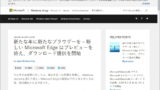
そのため、いち早く「Chromium版Edge」を導入するためには、手動でアプリをダウンロードしてWIndows10にインストールする必要があります。
以下では「Chromium版Edge」をダウンロードし、Windows10にインストールする手順を説明します。
まず以下のページにアクセスします。
・Chromium版Microsoft Edgeダウンロードページ
「今すぐ新しいMicrosoft Edgeを入手してください」をクリックします。
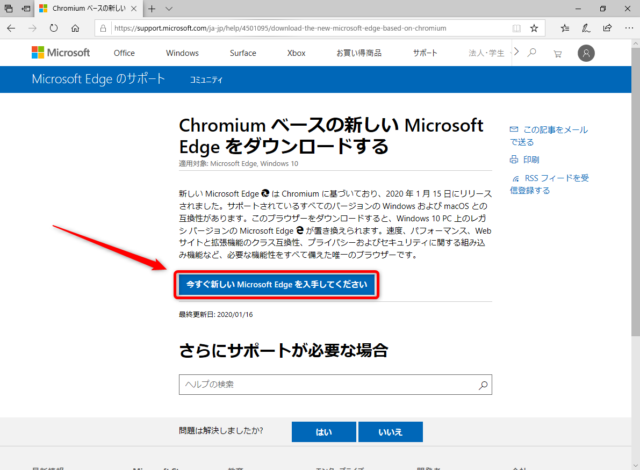
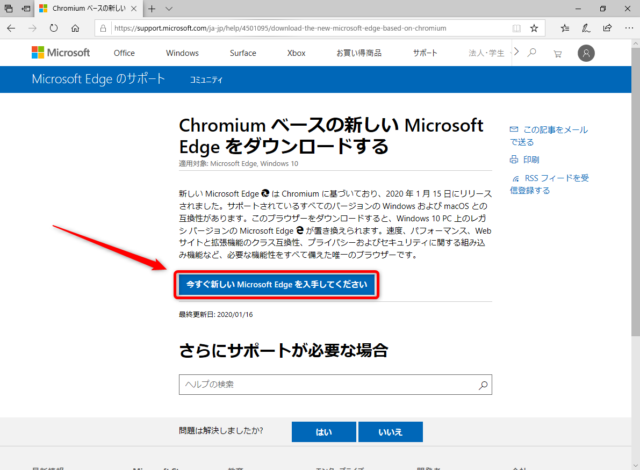
「DOWNLOAD」をクリックします。
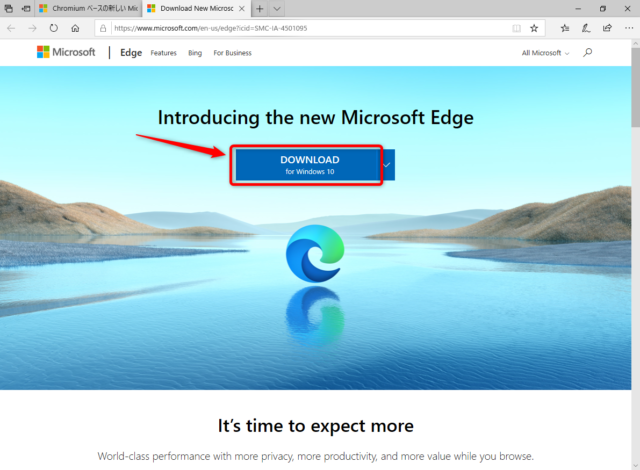
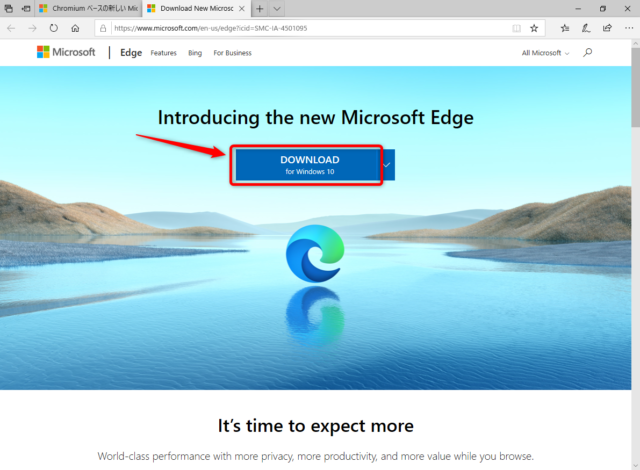
「同意してダウンロード」をクリックします。
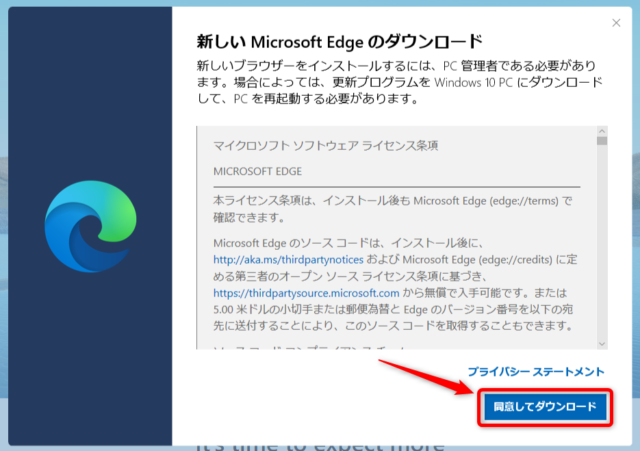
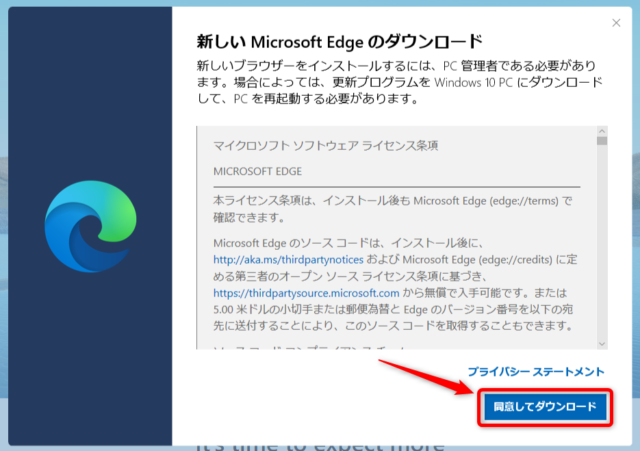
画面下にボタンが表示されます。
「実行」をクリックします。
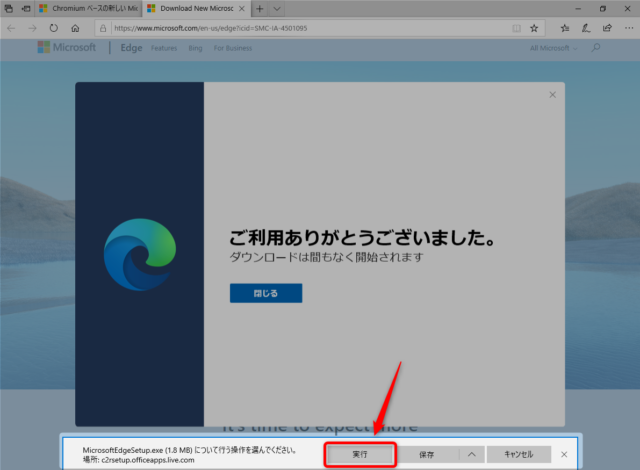
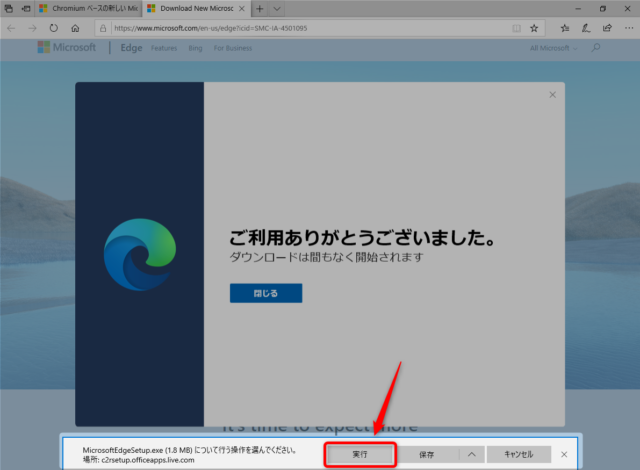
アプリがダウンロードされます。
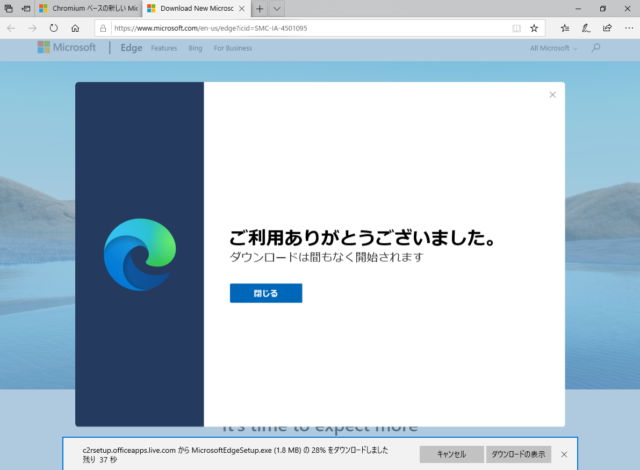
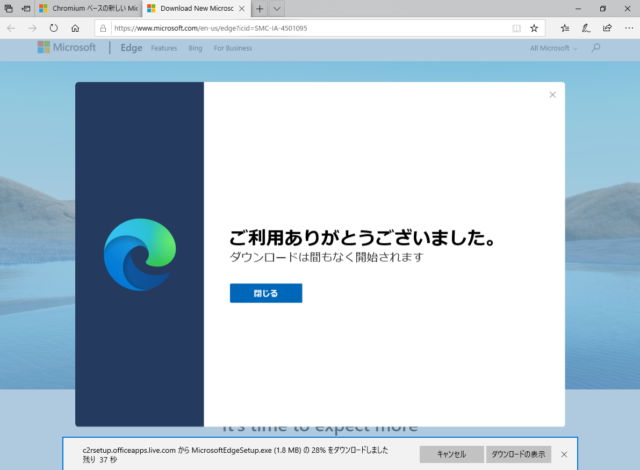
セットアップファイルのダウンロードが完了しました。
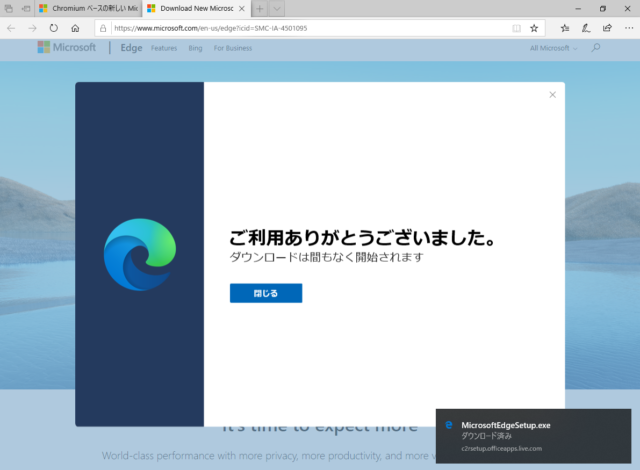
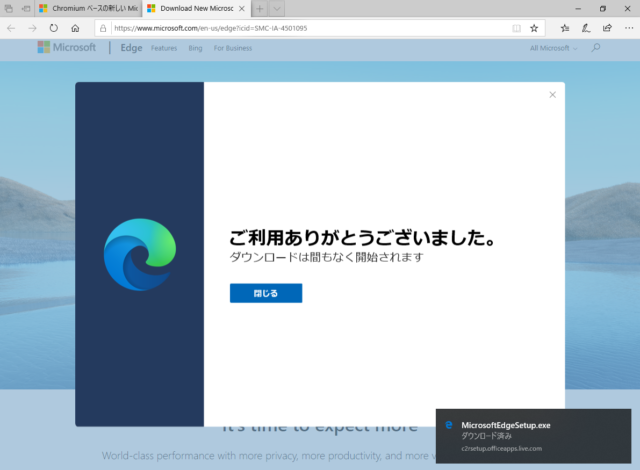
ユーザーアカウント制御が表示されるので「はい」をクリックします。
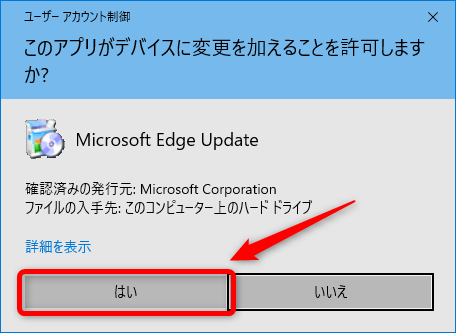
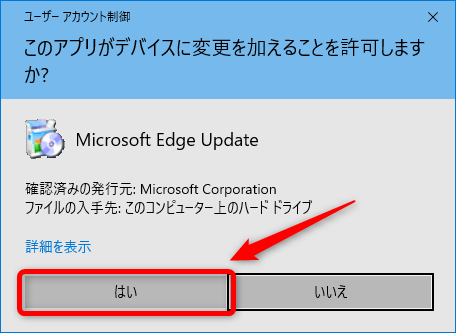
Edge 本体のダウンロードが始まります。
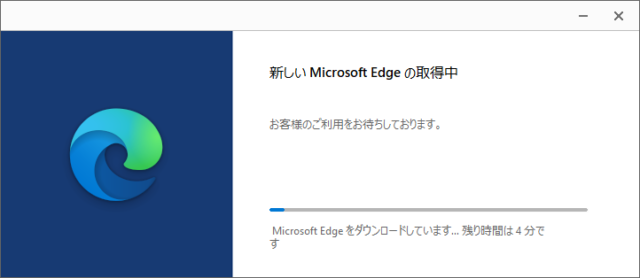
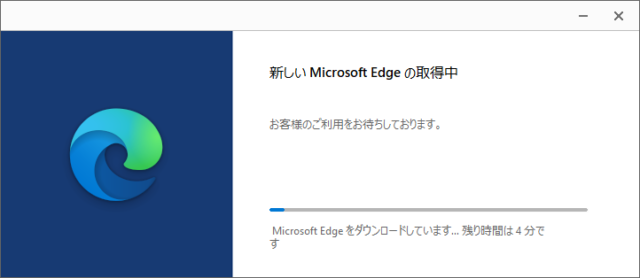
Edge が起動している場合は、アプリを閉じるように表示されるので「Edge」のアプリを閉じたあとに「閉じて続行」をクリックします。
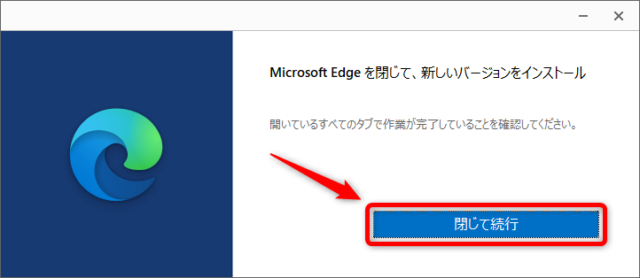
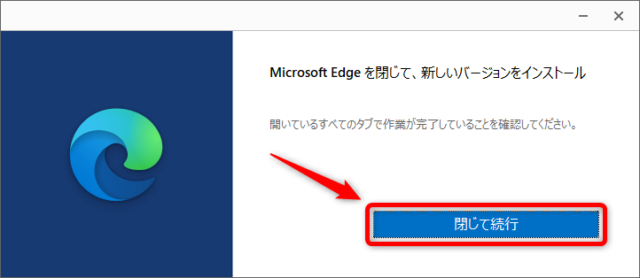
このように「すべて閉じる」をクリックします。
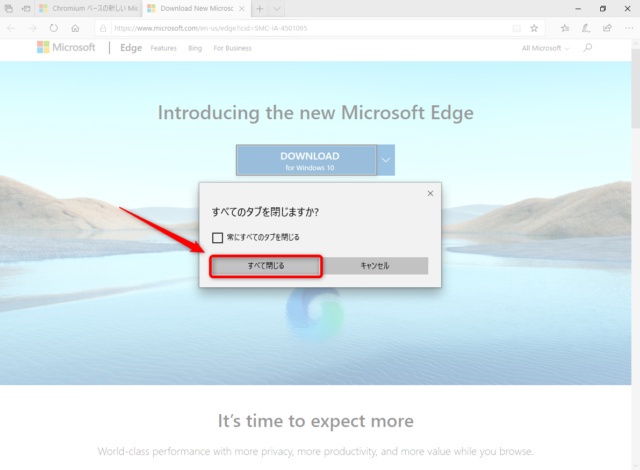
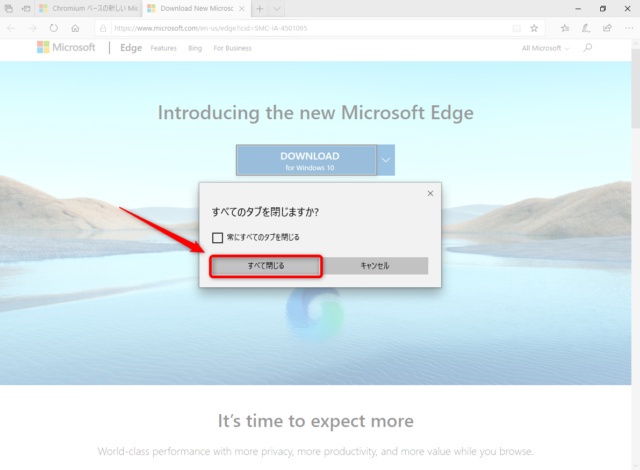
インストールが再開します。
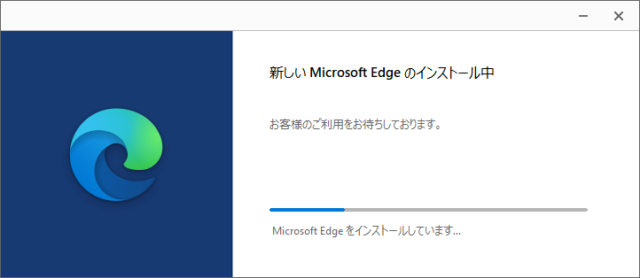
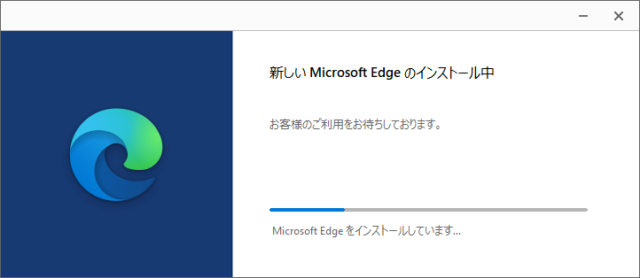
インストールが終了すると、「新しいMicrosoft Edgeへようこそ」を表示されます。


「続ける」をクリックします。
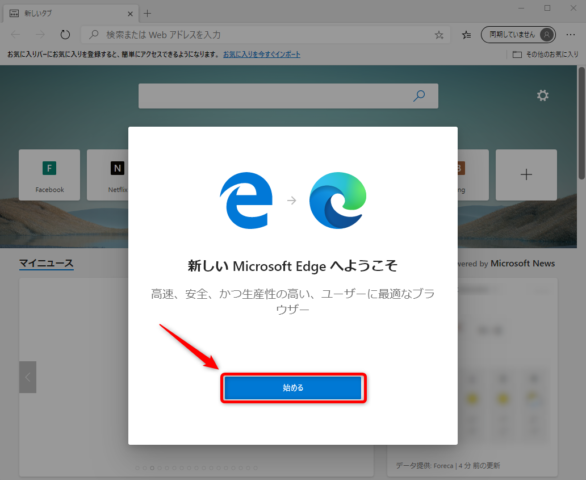
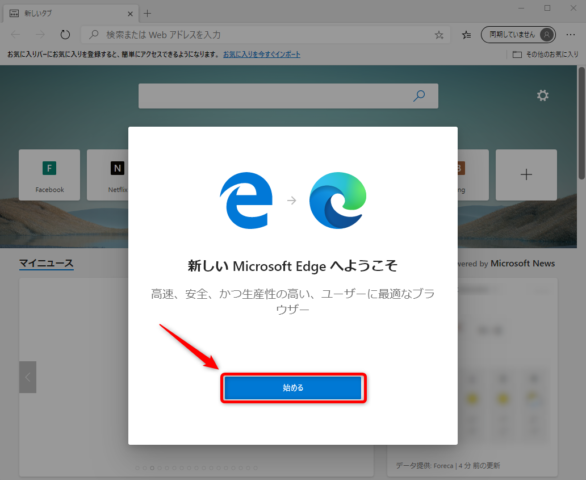
「はい」か「いいえ」を選択し「次へ」をクリック。
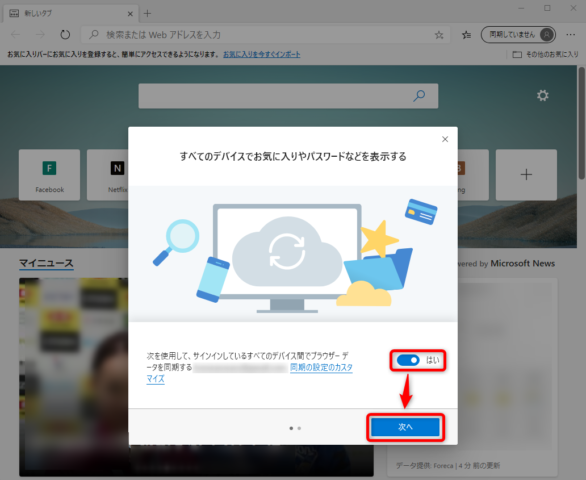
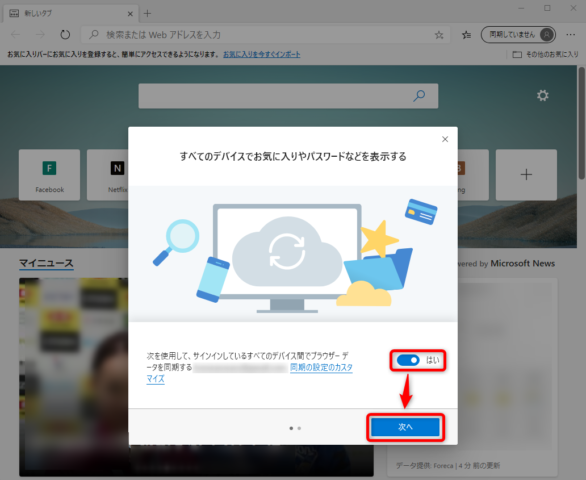
こちらも「はい」か「いいえ」を選択して「確認」をクリックします。
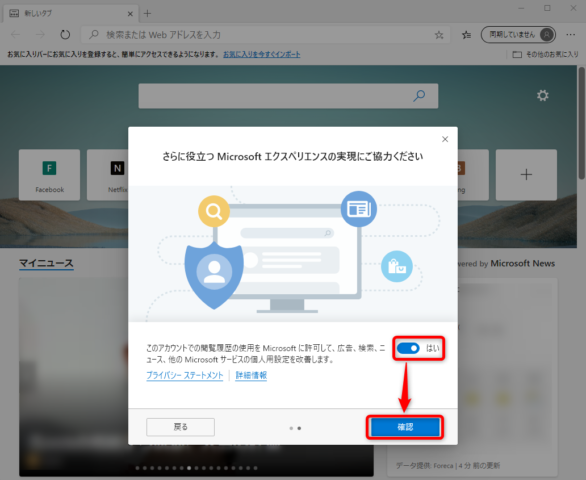
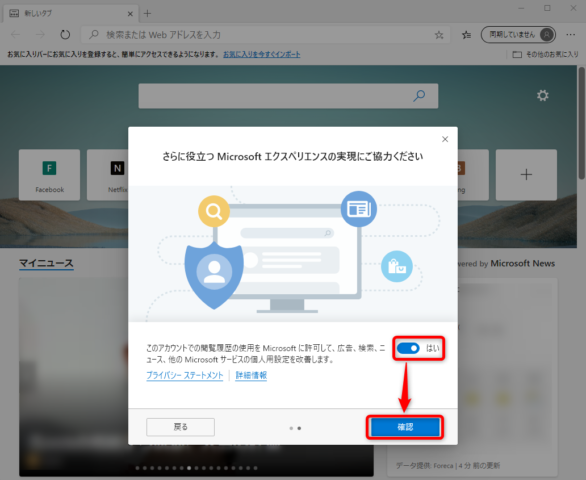
Chromium版Microsoft Edge のインストールが完了しました。
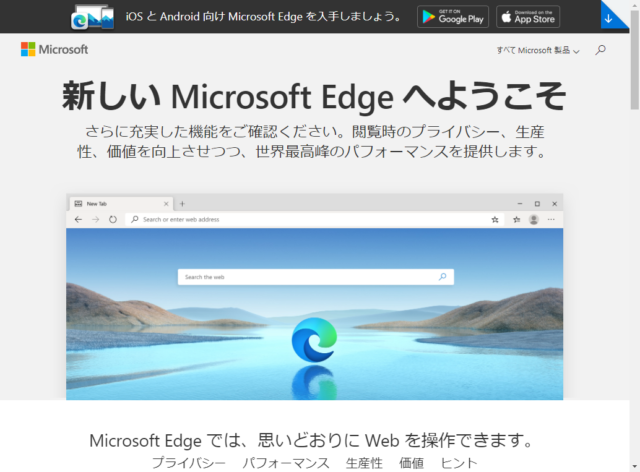
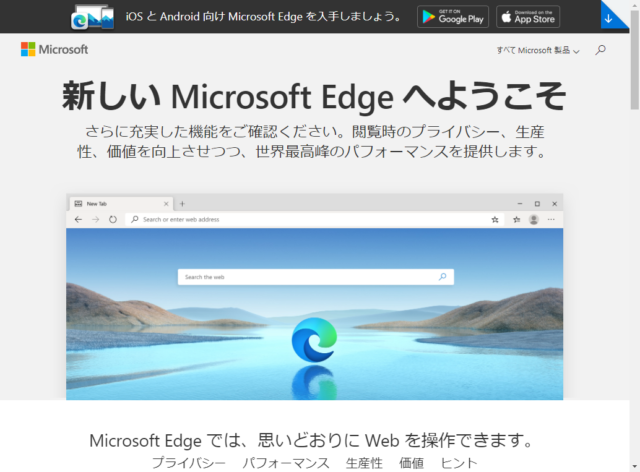
Chromium版Microsoft Edge はこのように「アイコン」が変更されています。
従来どおり、デスクトップアイコンやタスクバーのアイコンをクリックするとアプリが起動します。
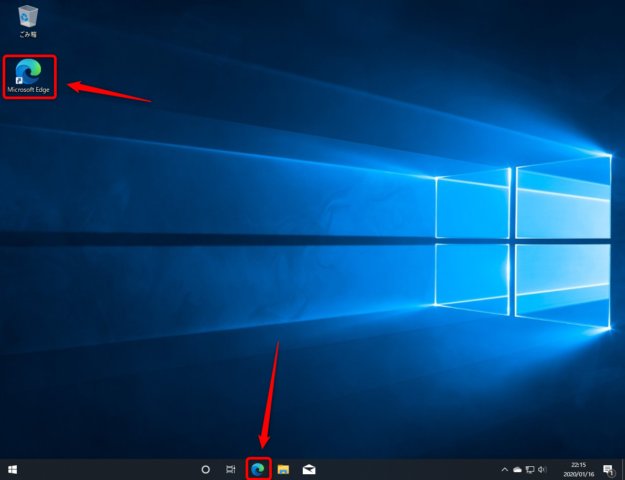
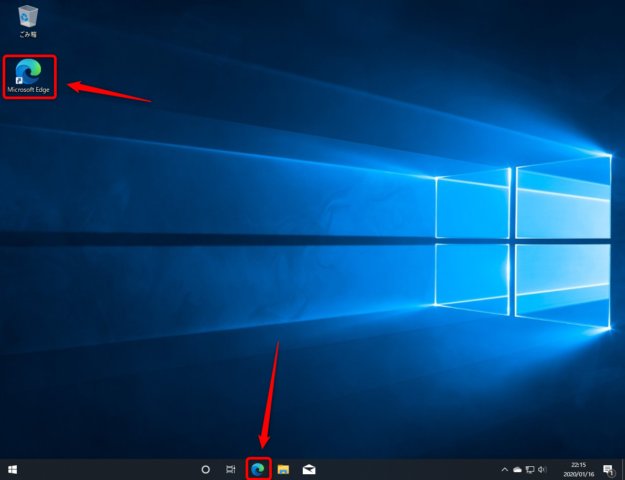
2020年1月16日現在、リリース直後のバージョンは「79.0.309.65」でした。
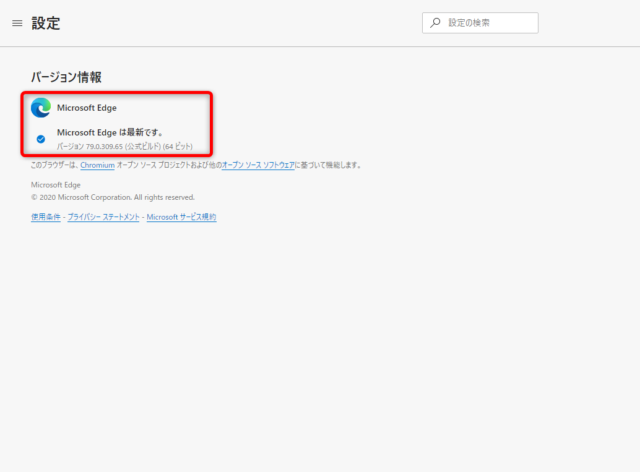
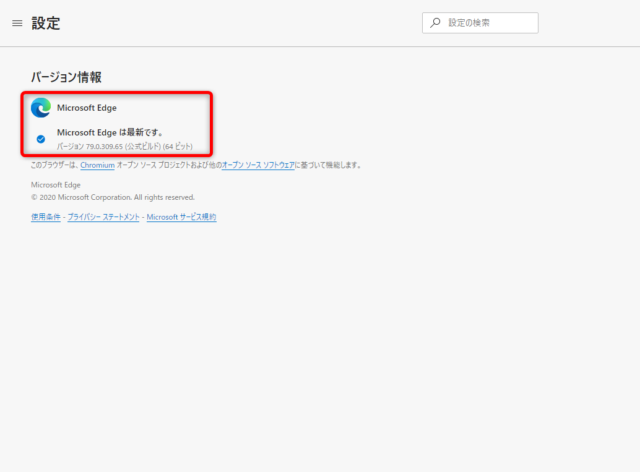
以上、Chromium版Microsoft Edgeのインストール方法を紹介しましたが、このアプリはまだ公開されたばかりなので、重要な仕事で従来の「Edge」を使っていた場合は、まだ更新しないで様子を見たほうがいいでしょう。
時間が立って不具合等がないことが確認できて、問題ないと判断できた場合に、更新するのがいいと思います。
